Was ist Mac Optimizer?
Mac Optimizer ist ein Programm, die als mächtige Optimizer darstellt, die Probleme auf Mac-Computern in kürzester Zeit zu beheben und ihre Leistung erheblich zu verbessern, dadurch können. Da die Anwendung nicht viel vom legitimen Werkzeuge die Art und Weise sieht es unterscheidet, beeilen Benutzer nicht um Mac Optimizer aus dem System zu entfernen, wenn sie feststellen, dass es installiert. In der Tat installieren viele Benutzer Mac Optimizer auf ihrem Computer selbst.
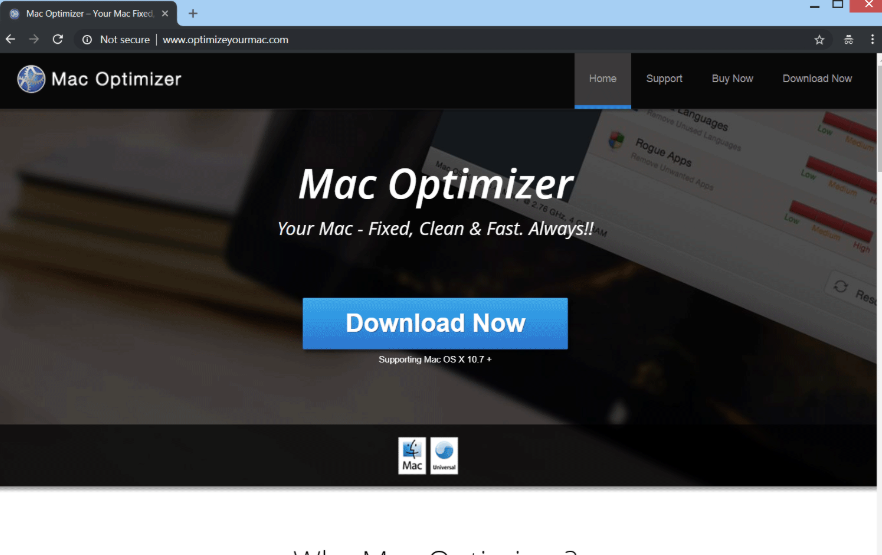
Wenn Sie es noch nicht installiert haben, aber Sie sind ein Schritt weg von den Download-Button klicken, empfehlen wir, dass Sie tun, denn dieses Tool alles andere als eine legitime Optimierungs-Tool ist zu unterlassen. Haben Sie es bereits installiert? In diesem Fall ist die sofortige Mac Optimizer Entfernung erforderlich. Wir können nicht sagen, dass Mac Optimizer eine ernste Computer Bedrohung, aber können wir sagen, mit Vertrauen, das dieses Tool nicht vorteilhaft für sicher handeln wird. Es gibt keinen Sinn, beim Herunterladen oder halten ein solches Instrument auf dem System installiert.
Was macht Mac Optimizer?
Mac Optimizer scannt Ihr System aber erwarte nicht, dass es etwas anderes zu tun. Darüber hinaus haben Forscher Beweise dafür, dass die Scan-Ergebnisse, die, denen es Benutzern mit präsentiert, völlig falsch sind. Sie werden erwartet, dass diese Benutzer zum Kauf der Vollversion des Programms, das kostet 30 US-Dollar drücken wird angezeigt. Wahrscheinlich verstehen Sie sich, das es sinnlos ist, erwerben ein Programm, um Probleme zu beheben, die nicht existieren. Investition in legale Software ist, was Sie stattdessen tun sollten. Wenn Sie nicht Mac Optimizer deinstallieren, kann das Programm auch einige Informationen über Sie aufzeichnen. Programme wie diese gelten nicht ernsthaft bedroht, da sie persönlich identifizierbare Informationen stehlen können nicht; Allerdings ist es sehr wahrscheinlich, dass es einige persönlichen Angaben erfassen wird, die Sie nicht identifizieren können. Mac Optimizer beginnen mit Pop-ups als auch behauptet, dass Sie müssen aktualisieren und beheben Sie Probleme sofort auf Ihrem Mac-Computer gefunden. Nur die volle Mac Optimizer Entfernung wird zu verhindern, die auf Ihrem Bildschirm erscheinen.
Woher kommt Mac Optimizer?
Einige Benutzer herunterladen Mac Optimizer sich von seiner offiziellen Website, aber andere können nicht erklären, wie dieses Programm erschienen auf ihren Systemen, was darauf hindeutet, dass es über alternative Verteilungsmethoden verteilt werden könnte. Eine der beliebtesten Methoden, Software zu diesen Tagen verbreiten nennt man bündeln. Benutzer werden mit einer zusätzlichen Software vorgestellt, die sie in der Regel nicht einmal bemerken und damit zu vereinbaren, um während der Installation bewusst aus dem Internet heruntergeladene Software installieren. Löschen Sie Mac Optimizer sofort, wenn dies genau ist, was in Ihrem Fall geschehen ist.
Wie entferne ich Mac Optimizer?
Mac Optimizer können entweder manuell oder automatisch gelöscht werden. Es wird empfohlen, dass Sie für die automatisierte Mac Optimizer Entfernung entscheiden, wenn Sie kein erfahrener Computerbenutzer, aber Sie frei sind, Mac Optimizer aus dem System manuell zu löschen, wenn Sie einige Erfahrung in unerwünschte Software entfernen. Egal, wie Sie dieses Programm zu löschen stellen Sie sicher, dass Sie es vollständig löschen.
Offers
Download Removal-Toolto scan for Mac OptimizerUse our recommended removal tool to scan for Mac Optimizer. Trial version of provides detection of computer threats like Mac Optimizer and assists in its removal for FREE. You can delete detected registry entries, files and processes yourself or purchase a full version.
More information about SpyWarrior and Uninstall Instructions. Please review SpyWarrior EULA and Privacy Policy. SpyWarrior scanner is free. If it detects a malware, purchase its full version to remove it.

WiperSoft Details überprüfen WiperSoft ist ein Sicherheitstool, die bietet Sicherheit vor potenziellen Bedrohungen in Echtzeit. Heute, viele Benutzer neigen dazu, kostenlose Software aus dem Intern ...
Herunterladen|mehr


Ist MacKeeper ein Virus?MacKeeper ist kein Virus, noch ist es ein Betrug. Zwar gibt es verschiedene Meinungen über das Programm im Internet, eine Menge Leute, die das Programm so notorisch hassen hab ...
Herunterladen|mehr


Während die Schöpfer von MalwareBytes Anti-Malware nicht in diesem Geschäft für lange Zeit wurden, bilden sie dafür mit ihren begeisterten Ansatz. Statistik von solchen Websites wie CNET zeigt, d ...
Herunterladen|mehr
Quick Menu
Schritt 1. Deinstallieren Sie Mac Optimizer und verwandte Programme.
Entfernen Mac Optimizer von Windows 8
Rechtsklicken Sie auf den Hintergrund des Metro-UI-Menüs und wählen sie Alle Apps. Klicken Sie im Apps-Menü auf Systemsteuerung und gehen Sie zu Programm deinstallieren. Gehen Sie zum Programm, das Sie löschen wollen, rechtsklicken Sie darauf und wählen Sie deinstallieren.


Mac Optimizer von Windows 7 deinstallieren
Klicken Sie auf Start → Control Panel → Programs and Features → Uninstall a program.


Löschen Mac Optimizer von Windows XP
Klicken Sie auf Start → Settings → Control Panel. Suchen Sie und klicken Sie auf → Add or Remove Programs.


Entfernen Mac Optimizer von Mac OS X
Klicken Sie auf Go Button oben links des Bildschirms und wählen Sie Anwendungen. Wählen Sie Ordner "Programme" und suchen Sie nach Mac Optimizer oder jede andere verdächtige Software. Jetzt der rechten Maustaste auf jeden dieser Einträge und wählen Sie verschieben in den Papierkorb verschoben, dann rechts klicken Sie auf das Papierkorb-Symbol und wählen Sie "Papierkorb leeren".


Schritt 2. Mac Optimizer aus Ihrem Browser löschen
Beenden Sie die unerwünschten Erweiterungen für Internet Explorer
- Öffnen Sie IE, tippen Sie gleichzeitig auf Alt+T und wählen Sie dann Add-ons verwalten.


- Wählen Sie Toolleisten und Erweiterungen (im Menü links). Deaktivieren Sie die unerwünschte Erweiterung und wählen Sie dann Suchanbieter.


- Fügen Sie einen neuen hinzu und Entfernen Sie den unerwünschten Suchanbieter. Klicken Sie auf Schließen. Drücken Sie Alt+T und wählen Sie Internetoptionen. Klicken Sie auf die Registerkarte Allgemein, ändern/entfernen Sie die Startseiten-URL und klicken Sie auf OK.
Internet Explorer-Startseite zu ändern, wenn es durch Virus geändert wurde:
- Drücken Sie Alt+T und wählen Sie Internetoptionen .


- Klicken Sie auf die Registerkarte Allgemein, ändern/entfernen Sie die Startseiten-URL und klicken Sie auf OK.


Ihren Browser zurücksetzen
- Drücken Sie Alt+T. Wählen Sie Internetoptionen.


- Öffnen Sie die Registerkarte Erweitert. Klicken Sie auf Zurücksetzen.


- Kreuzen Sie das Kästchen an. Klicken Sie auf Zurücksetzen.


- Klicken Sie auf Schließen.


- Würden Sie nicht in der Lage, Ihren Browser zurücksetzen, beschäftigen Sie eine seriöse Anti-Malware und Scannen Sie Ihren gesamten Computer mit ihm.
Löschen Mac Optimizer von Google Chrome
- Öffnen Sie Chrome, tippen Sie gleichzeitig auf Alt+F und klicken Sie dann auf Einstellungen.


- Wählen Sie die Erweiterungen.


- Beseitigen Sie die Verdächtigen Erweiterungen aus der Liste durch Klicken auf den Papierkorb neben ihnen.


- Wenn Sie unsicher sind, welche Erweiterungen zu entfernen sind, können Sie diese vorübergehend deaktivieren.


Google Chrome Startseite und die Standard-Suchmaschine zurückgesetzt, wenn es Straßenräuber durch Virus war
- Öffnen Sie Chrome, tippen Sie gleichzeitig auf Alt+F und klicken Sie dann auf Einstellungen.


- Gehen Sie zu Beim Start, markieren Sie Eine bestimmte Seite oder mehrere Seiten öffnen und klicken Sie auf Seiten einstellen.


- Finden Sie die URL des unerwünschten Suchwerkzeugs, ändern/entfernen Sie sie und klicken Sie auf OK.


- Klicken Sie unter Suche auf Suchmaschinen verwalten. Wählen (oder fügen Sie hinzu und wählen) Sie eine neue Standard-Suchmaschine und klicken Sie auf Als Standard einstellen. Finden Sie die URL des Suchwerkzeuges, das Sie entfernen möchten und klicken Sie auf X. Klicken Sie dann auf Fertig.




Ihren Browser zurücksetzen
- Wenn der Browser immer noch nicht die Art und Weise, die Sie bevorzugen funktioniert, können Sie dessen Einstellungen zurücksetzen.
- Drücken Sie Alt+F.


- Drücken Sie die Reset-Taste am Ende der Seite.


- Reset-Taste noch einmal tippen Sie im Bestätigungsfeld.


- Wenn Sie die Einstellungen nicht zurücksetzen können, kaufen Sie eine legitime Anti-Malware und Scannen Sie Ihren PC.
Mac Optimizer aus Mozilla Firefox entfernen
- Tippen Sie gleichzeitig auf Strg+Shift+A, um den Add-ons-Manager in einer neuen Registerkarte zu öffnen.


- Klicken Sie auf Erweiterungen, finden Sie das unerwünschte Plugin und klicken Sie auf Entfernen oder Deaktivieren.


Ändern Sie Mozilla Firefox Homepage, wenn es durch Virus geändert wurde:
- Öffnen Sie Firefox, tippen Sie gleichzeitig auf Alt+T und wählen Sie Optionen.


- Klicken Sie auf die Registerkarte Allgemein, ändern/entfernen Sie die Startseiten-URL und klicken Sie auf OK.


- Drücken Sie OK, um diese Änderungen zu speichern.
Ihren Browser zurücksetzen
- Drücken Sie Alt+H.


- Klicken Sie auf Informationen zur Fehlerbehebung.


- Klicken Sie auf Firefox zurücksetzen - > Firefox zurücksetzen.


- Klicken Sie auf Beenden.


- Wenn Sie Mozilla Firefox zurücksetzen können, Scannen Sie Ihren gesamten Computer mit einer vertrauenswürdigen Anti-Malware.
Deinstallieren Mac Optimizer von Safari (Mac OS X)
- Menü aufzurufen.
- Wählen Sie "Einstellungen".


- Gehen Sie zur Registerkarte Erweiterungen.


- Tippen Sie auf die Schaltfläche deinstallieren neben den unerwünschten Mac Optimizer und alle anderen unbekannten Einträge auch loswerden. Wenn Sie unsicher sind, ob die Erweiterung zuverlässig ist oder nicht, einfach deaktivieren Sie das Kontrollkästchen, um es vorübergehend zu deaktivieren.
- Starten Sie Safari.
Ihren Browser zurücksetzen
- Tippen Sie auf Menü und wählen Sie "Safari zurücksetzen".


- Wählen Sie die gewünschten Optionen zurücksetzen (oft alle von ihnen sind vorausgewählt) und drücken Sie Reset.


- Wenn Sie den Browser nicht zurücksetzen können, Scannen Sie Ihren gesamten PC mit einer authentischen Malware-Entfernung-Software.
Site Disclaimer
2-remove-virus.com is not sponsored, owned, affiliated, or linked to malware developers or distributors that are referenced in this article. The article does not promote or endorse any type of malware. We aim at providing useful information that will help computer users to detect and eliminate the unwanted malicious programs from their computers. This can be done manually by following the instructions presented in the article or automatically by implementing the suggested anti-malware tools.
The article is only meant to be used for educational purposes. If you follow the instructions given in the article, you agree to be contracted by the disclaimer. We do not guarantee that the artcile will present you with a solution that removes the malign threats completely. Malware changes constantly, which is why, in some cases, it may be difficult to clean the computer fully by using only the manual removal instructions.
